Article Editor: hyperlinks en media invoegen
De hyperlink is de essentie van het world wide web en wordt gebruikt om door te verwijzen naar een ander artikel, naar een document of naar een andere website of e-mail adres. In de Article Editor kun je eenvoudig een stukje tekst selecteren om er een hyperlink aan toe te voegen. Ook kun je eenvoudig foto's en video's invoegen.
Hyperlink invoegen
Hyperlink naar een extern website-adres of e-mailadres toevoegen:
- Selecteer een woord of een gedeelte van een zin.
- Klik in de stijlbalk op "add hyperlink".
- Typ (of plak) het adres van de hyperlink (inclusief https://) .
- Of typ (of plak) het mailadres voorafgegaan door "mailto:".
Hyperlink naar een ander artikel, foto, document of video toevoegen:
- Zoek het artikel, de foto, het document of de video op en klik op "copy url".
- Selecteer een woord of een gedeelte van een zin.
- Klik in de stijlbalk op "add hyperlink".
- Plak de gekopieerde url in de insert hyperlink dialog
Foto's, documenten en video's invoegen
Het invoegen van media in een artikel gaat in 2 stappen. Eerst wordt de media aan het artikel gekoppeld en toegevoegd aan de mediakolom. In een tweede stap kan de media ingevoegd worden tussen de tekst. Deze 2e stap, het invoegen van de media tussen de tekst, is niet altijd nodig. Gekoppelde media kan ook automatisch (op een vaste plaats in de webpagina) worden geplaatst met behulp van de HTML layouts. Zo kunnen foto's, videos of hyperlinks naar gekoppelde documenten of artikelen op vaste plekken naast of onder het artikel worden getoond. Dit is onderdeel van het website ontwerp en wordt vastgelegd in de website HTML layouts.
Stap 1: Foto's, documenten en video's koppelen aan een artikel
Photos, Videos, Documents en Articles, ook wel media genoemd, kunnen worden gekoppeld aan een artikel. Gekoppelde media verschijnt in de mediakolom rechts naast het artikel. Hiermee geef je aan dat deze media onderdeel is van dit artikel. Na het koppelen kan de media worden toegevoegd in de tekst van het artikel als photo, video of hyperlink. Dat is echter niet altijd nodig.
Koppel een foto, document of video aan het artikel. Onderstaande stappen beschrijven het koppelen van een foto, voor documenten en video's kun je dezelfde stappen gebruiken. Foto, document of video wordt toegevoegd aan de mediakolom (rechts van het artikel):
- Klik in de rechterkolom op "+ PHOTOS".
- Het onderdeel "Photos" wordt getoond met net onder de werkbalk de melding "ADD MEDIA TO [your article title]".
- Selecteer 1 of meer foto's of upload een nieuwe foto ("upload" in de werkbalk).
- Klik op "ADD" om de photo te koppelen aan het artikel en terug te gaan naar de Article Editor.
- Klik op "Cancel" om terug te gaan naar de Article Editor zonder photo's te koppelen.
Gekoppelde media uit de mediabar verwijderen (de media blijft beschikbaar in WebEtui):
- Klik op het x op het vierkante item in de mediabar
Stap 2: Foto's, documenten en video's vanuit de mediabar invoegen in de tekst
Het is mogelijk om de media vanuit de mediabar toe te voegen aan de tekst van een artikel. Dit kan belangrijk zijn als de foto's, documenten of video's onderdeel zijn van het 'verhaal'. Vanuit de mediabar kan de media worden toegevoegd aan de tekst van het artikel. Het verschijnt als een fotoblokje/video met (indien aanwezig) daaronder een bijschrift.
Foto, document of video invoegen tussen de tekst:
- Plaats de cursor in een lege alinea.
- Klik op de in te voegen foto, document of video in de mediabalk.
Foto, document of video verwijderen uit de tekst:
- Selecteer de foto in de tekst.
- Klik op dezelfde (geselecteerde) foto in de mediabar